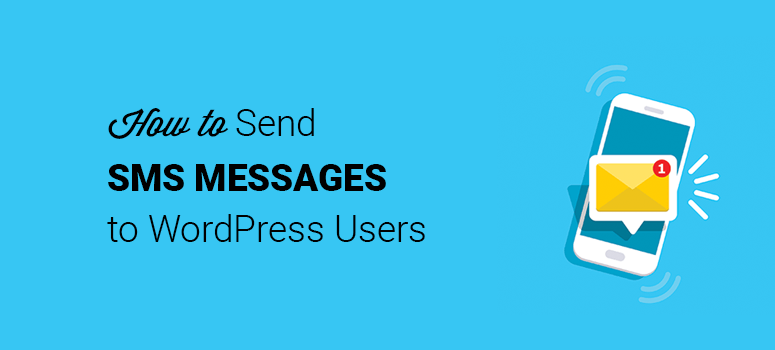
¿Quieres enviar mensajes SMS a tus usuarios de WordPress?
Con la notificación automatizada por SMS, puedes mantener a tus clientes informados mediante el envío de notificaciones de pedidos, estado de entrega de envíos, notificaciones de cancelación, etc.
En este artículo, te mostraremos cómo enviar mensajes SMS a tus usuarios de WordPress con facilidad.
Envío de mensajes SMS automatizados desde WordPress
Los mensajes SMS tienen la tasa de apertura más alta y rápida en comparación con otros modos de comunicación, como el correo electrónico. Además de enviar notificaciones, el envío de SMS automatizados es eficaz para promocionar sus campañas de marketing.
Puedes utilizar un servicio como Sendinblue para enviar SMS y mensajes de marketing por correo electrónico a tus suscriptores.
También puedes utilizar un creador de formularios como WPForms y conectarlo a cualquier servicio de SMS que estés utilizando a través de una integración Zapier. Dado que la mayoría de nuestros usuarios de WordPress están suscritos a diferentes servicios de SMS, te mostraremos cómo utilizar esta integración.
Tanto WPForms como Zapier tienen un plan gratuito con el que puedes empezar.
Ahora echemos un vistazo a cómo enviar mensajes SMS a tus usuarios de WordPress.
Usar WPForms + Twilio para enviar SMS
WPForms es el plugin para formularios de contacto de WordPress más fácil de usar para principiantes. Con su complemento Zapier, puedes conectar más de 2.000 aplicaciones y software, incluido el servicio Twilio SMS.
Para empezar a enviar SMS, necesita instalar y activar el plugin WPForms en su sitio web. Con WPForms, puedes crear cualquier tipo de formulario, incluidos formularios de pedido, formularios de entrega de comida, formularios de registro y mucho más.
Para más detalles, consulta nuestro artículo sobre cómo instalar un plugin de WordPress.
Tras la activación, tienes que crear un formulario en WordPress que utilizarás como disparador para enviar mensajes SMS. Para ello, ve a WPForms ” Añadir nuevo en el administrador de WordPress.
Esto le llevará al creador de formularios WPForms. Puede empezar añadiendo un título para su nuevo formulario y seleccionar una plantilla de formulario.
Escojamos la plantilla Simple Contact Form y luego editémosla como necesitemos. Por defecto, esta plantilla de formulario viene con los campos de nombre, correo electrónico y comentario.
También puedes añadir un campo de número para recoger el número de teléfono de tus usuarios. Simplemente arrastre el campo # Números desde el lado izquierdo a su constructor de formularios en el lado derecho de la pantalla.
Ahora, haga clic en este campo y cambie el título del campo a Teléfono. Además, seleccione la casilla Requerido para que el campo Teléfono sea obligatorio.
Una vez que hayas terminado de personalizar tu formulario, haz clic en el botón Guardar de la esquina superior derecha de la pantalla.
A continuación, debe ir a WPForms ” Addons para instalar y activar el Addon Zapier.
Después de activar el complemento Zapier, inicie sesión en su cuenta Zapier y haga clic en el botón Make a Zap del menú de navegación izquierdo.
Tendrás que elegir WPForms como aplicación desencadenante para continuar. Aquí también tendrás que seleccionar el formulario que creaste para los mensajes SMS.
Después de eso, seleccione la aplicación Twilio como la aplicación de acción para enviar mensajes SMS a los usuarios de WordPress.
Ahora, tienes que elegir Enviar SMS como evento de acción y hacer clic en el botón Continuar.
A continuación, inicia sesión en tu cuenta de Twilio. Si no tienes una cuenta en Twilio, también puedes registrarte gratuitamente.
En el panel de Twilio, encontrará el SID de la cuenta y el Auth Token. Copia y pega esta información en la ventana de Zapier para conectarlo con Twilio.
A continuación, debe volver a la consola de Twilio y hacer clic en la opción # de la parte izquierda de la pantalla. A continuación, haga clic en la opción Administrar números ” Números activos.
Verás la lista de números activos que puedes utilizar para enviar mensajes SMS a tus usuarios de WordPress. Si no hay ningún número, puedes obtener un nuevo número de prueba de Twilio rápidamente.
Ahora vuelve a la cuenta Zapier y añade la información requerida, incluyendo el número de origen, el número de destino y el mensaje. Puedes omitir los campos opcionales y hacer clic en el botón Continuar.
Puedes hacer clic en el botón Probar y continuar, y recibirás un mensaje SMS desde tu sitio de WordPress.
Por último, tienes que ponerle un nombre a tu Zap y activarlo. De esta forma, cada vez que un usuario envíe una entrada de formulario, recibirás el SMS desde tu sitio.
También puedes cambiar la configuración de tu cuenta de Twilio para enviar mensajes SMS a los usuarios de WordPress que envíen los formularios correctamente.
Esperamos que este artículo te haya ayudado a aprender a enviar mensajes SMS a tus usuarios de WordPress. También puedes consultar nuestra guía sobre los mejores remitentes de correo electrónico masivo.
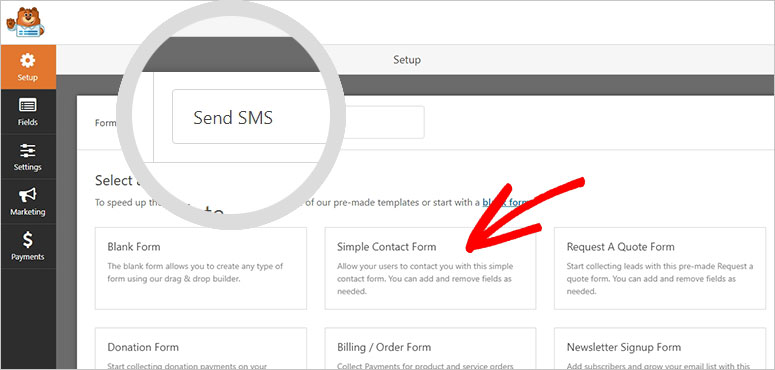
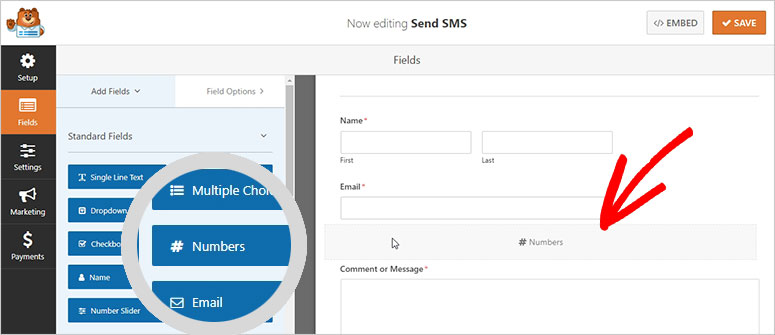
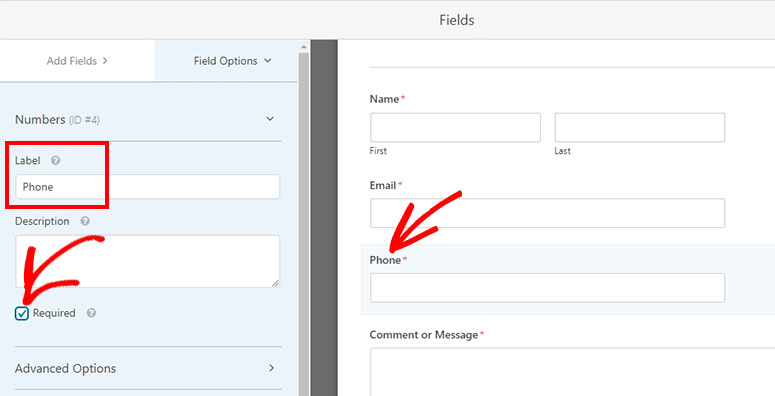
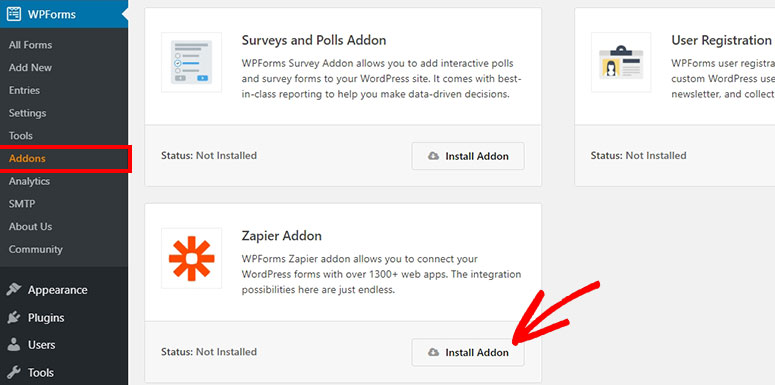
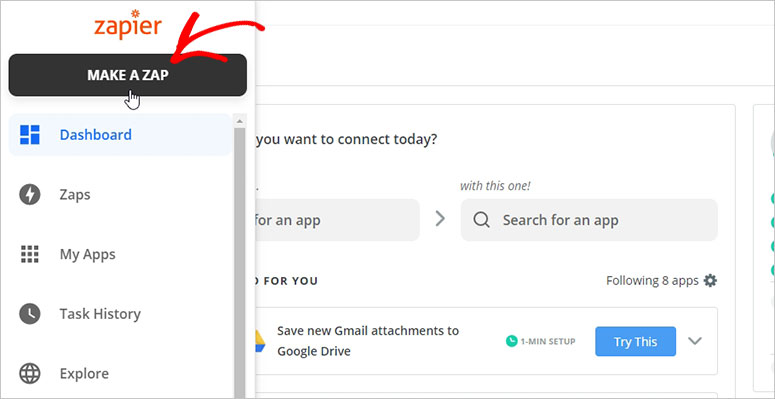
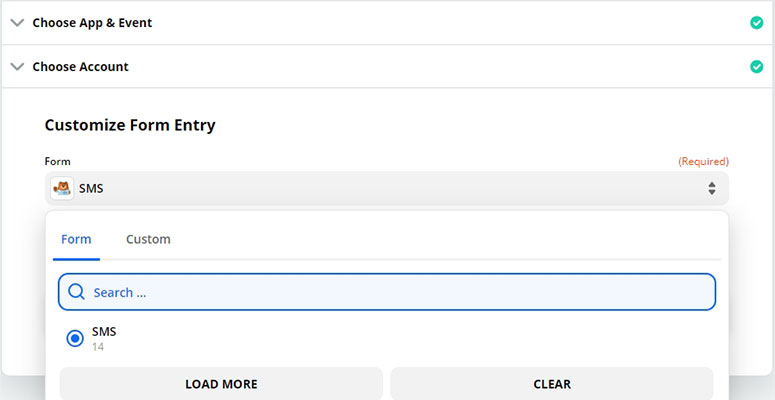
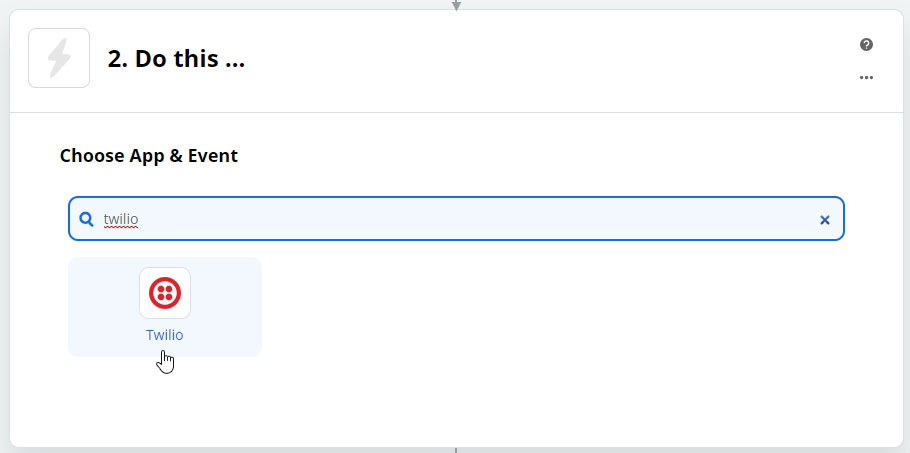
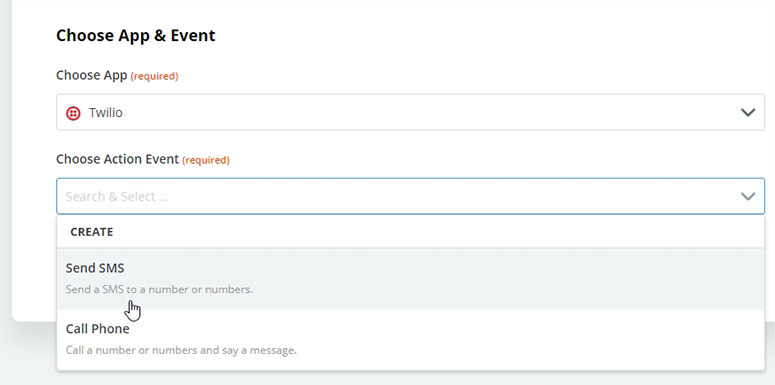
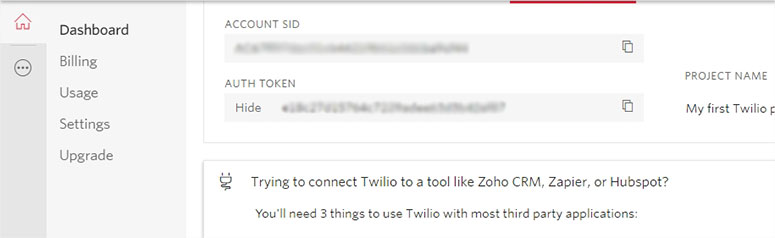
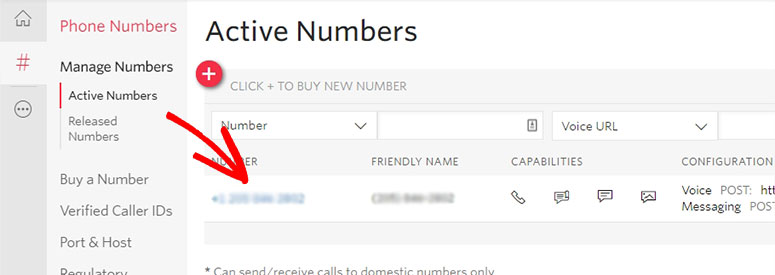
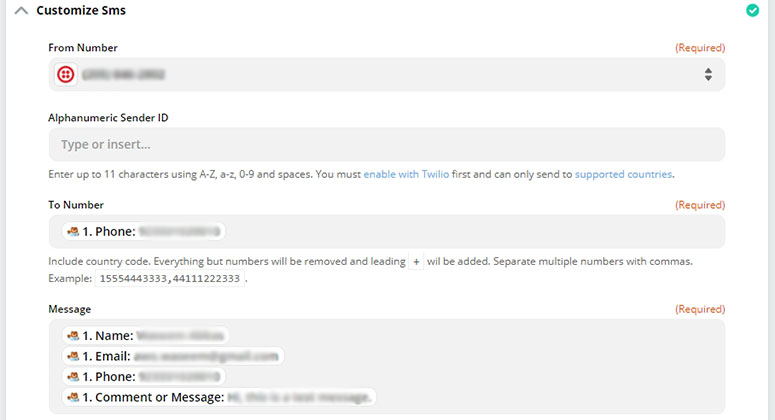
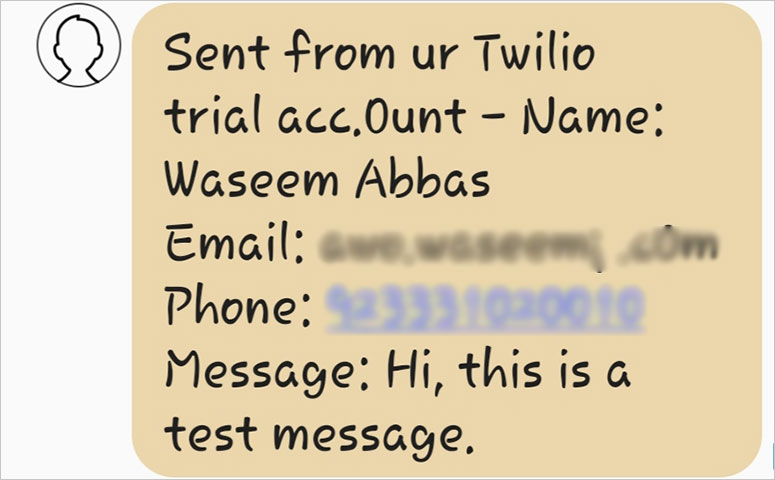

Comentarios Deja una respuesta